
Sisukord:
- Autor John Day [email protected].
- Public 2024-01-30 08:45.
- Viimati modifitseeritud 2025-01-23 14:40.

Selles õpetuses õpime, kuidas kuvada aega RTC DS1307 mooduli ning LED -ekraani TM1637 ja Visuino abil.
Vaata videot.
Samm: mida vajate



- Arduino UNO (või mõni muu Arduino) Hangi see siit
- RTC DS1307 moodul Hangi see siit
- Jumper juhtmed
- LED -ekraan TM1637 Hankige see siit
Visuino programm: laadige alla Visuino
2. samm: vooluring

- Ühendage LED -ekraani tihvt [CLK] Arduino digitaalse tihvtiga [10]
- Ühendage LED -ekraani tihvt [DI0] Arduino digitaalse tihvtiga [9]
- Ühendage LED -ekraani tihvt [GND] Arduino tihvtiga [GND]
- Ühendage LED -ekraani tihvt [VCC] Arduino tihvtiga [5V]
- Ühendage RTC DS1307 mooduli tihvt [VCC] Arduino tihvtiga [5V]
- Ühendage RTC DS1307 mooduli tihvt [GND] Arduino tihvtiga [GND]
- Ühendage RTC DS1307 mooduli tihvt [SDA] Arduino tihvtiga [SDA]
- Ühendage RTC DS1307 mooduli tihvt [SCL] Arduino tihvtiga [SCL]
Samm: käivitage Visuino ja valige Arduino UNO juhatuse tüüp


Arduino programmeerimise alustamiseks peab teil olema Arduino IDE installitud siit:
Pange tähele, et Arduino IDE 1.6.6 -s on kriitilisi vigu. Veenduge, et installite 1.6.7 või uuema versiooni, vastasel juhul see juhend ei tööta! Kui te pole seda teinud, järgige selles juhendis toodud juhiseid Arduino IDE seadistamiseks Arduino UNO programmeerimiseks! Samuti tuleb installida Visuino: https://www.visuino.eu. Visuino käivitamine nagu esimesel pildil
Samm 4: Visuino ADD Components



- Lisage komponent "TM1637 7 segmendi ekraan 4 -kohaline moodul + 2 vertikaalset punkti (CATALEX)"
- Lisage komponent "Kellageneraator"
- Lisage komponent "Kuupäeva/kellaaja väärtus"
- Lisage komponent "Decode (Split) Date/Time"
- Lisage komponent "Vormindatud tekst"
- Lisage komponent "Reaalajas kell (RTC) DS1307"
- Lisage komponent "Impulssgeneraator"
5. samm: Visuino komplekti komponentides




- Topeltklõpsake komponenti "Kuva1" ja lohistage aknas "Numbrid" vasakule "Tekstinäidik 7 segmenti" "kuni 4
- Sulgege aken "Numbrid"
- Valige "DateTimeValue1" ja atribuutide aknas määrake "Value" praegusele kuupäevale ja kellaajale
- Topeltklõpsake komponenti "FormattedText1" ja lohistage elementide aknas 2x "Tekstielement" vasakule küljele, mõlema jaoks määrake atribuutide aknas "Pikkus" väärtuseks 2
- Valige "FormattedText1" ja määrake atribuutide aknas "Tekst" väärtuseks%0%1%2
6. samm: Visuino: ühendage komponendid

- Ühendage ClockGenerator1 pin välja RealTimeClock1 pin kellaga
- Ühendage DateTimeValue1 RealTimeClock1 nööpnõeltega
- Ühendage RealTimeClock1 pin Out DecodeDateTime1 pin In
- Ühendage RealTimeClock1 tihvti juhtimine I2C Arduino plaadi tihvtiga I2C In
- Ühendage DecodeDateTime1 pin Hour jaotis FormattedText1> Text Element1 pin In
- Ühendage DecodeDateTime1 pin Minute jaotis FormattedText1> Text Element2 pin In
- Ühendage FormattedText1 pin Out to Display1> Text Display 7 Segments1> Pin In
- Ühendage Display1 kontaktiga kell Arduino plaadi digitaalse tihvtiga 10
- Ühendage Display1 kontakti andmed Arduino plaadi digitaalse tihvtiga 9
Samm: looge, kompileerige ja laadige üles Arduino kood

Visuino puhul klõpsake allosas vahekaarti "Ehita", veenduge, et valitud on õige port, seejärel klõpsake nuppu "Kompileeri/ehita ja laadige üles".
8. samm: mängige
Kui toidate Arduino UNO moodulit, peaks LED -ekraan hakkama kellaaega näitama.
Palju õnne! Olete oma projekti Visuinoga lõpetanud. Lisatud on ka Visuino projekt, mille ma selle Instructable jaoks lõin, saate selle siit alla laadida ja Visuinos avada:
Soovitan:
Arduino loendur, kasutades TM1637 LED -ekraani: 7 sammu

Arduino loendur TM1637 LED -ekraani abil: selles õpetuses õpime, kuidas teha lihtsat numbriloendurit, kasutades LED -ekraani TM1637 ja Visuino. Vaadake videot
Arduino loendur, kasutades TM1637 LED -ekraani ja takistuste vältimise andurit: 7 sammu

Arduino loendur, kasutades TM1637 LED -ekraani ja takistuste vältimise andurit: Selles õpetuses õpime, kuidas teha lihtsat numbriloendurit, kasutades LED -ekraani TM1637 ning takistuste vältimise andurit ja Visuino. Vaadake videot
RTC DS1307 ja PIC16F628A puhul: 3 sammu
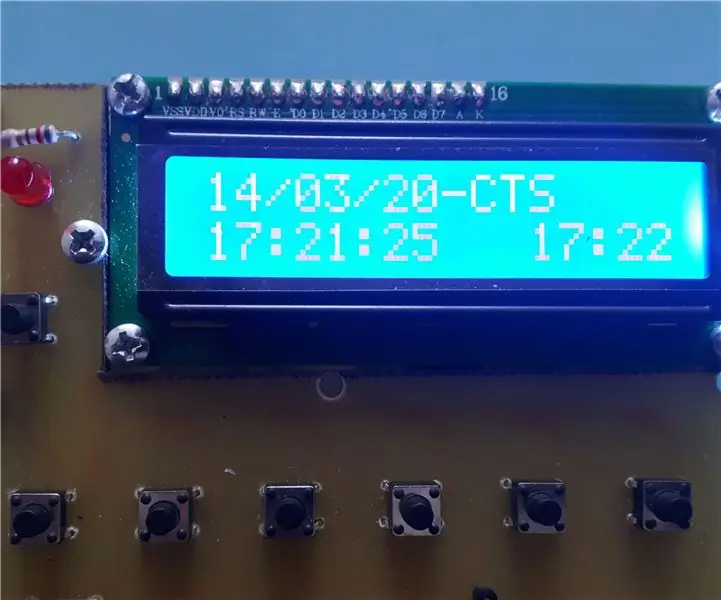
RTC DS1307 ja PIC16F628A puhul: see on vooluring, mille olen ülalt alla tootnud
DS1307 reaalajas kella RTC Arduinoga: 4 sammu

DS1307 reaalajas kella RTC Arduinoga: Selles õpetuses õpime reaalajas kella (RTC) ja Arduino & Reaalajas kella IC DS1307 on kokku pandud ajastusseadmena. Reaalajas kella (RTC) kasutatakse aja jälgimiseks ja kalendri pidamiseks. RTC kasutamiseks kasutage
Arduino -põhine kell, kasutades DS1307 reaalajas kella (RTC) moodulit ja 0,96: 5 sammu

Arduino -põhine kell, mis kasutab DS1307 reaalajas kella (RTC) moodulit ja 0.96: Tere, poisid, selles õpetuses näeme, kuidas DS1307 reaalajas kella moodulit kasutades töökella teha & OLED kuvab. Nii loeme kella mooduli DS1307 ajast. Ja printige see OLED -ekraanile
